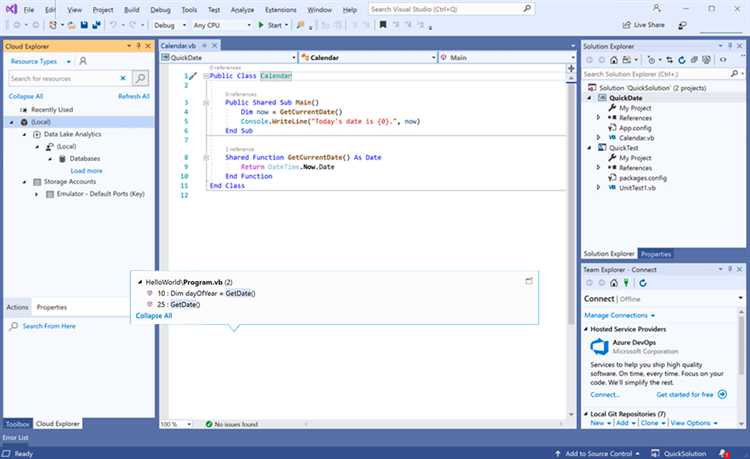
Visual Basic – это мощный язык программирования, который используется для разработки приложений с графическим интерфейсом, а также для работы с базами данных и автоматизации задач. Чтобы начать работать с этим инструментом, необходимо правильно скачать и установить его на компьютер. Важно выбрать подходящую версию среды разработки, так как существует несколько вариантов, включая бесплатные и платные решения.
Для начала потребуется скачать Visual Studio, так как Visual Basic является частью этой интегрированной среды разработки. Перейдите на официальную страницу Visual Studio, где можно выбрать версию для вашего компьютера. Для новичков оптимальным выбором будет Visual Studio Community, которая полностью бесплатна для личного использования и обучения.
После загрузки установочного файла запустите его. Установщик предложит выбрать необходимые компоненты. Чтобы начать работать с Visual Basic, отметьте опцию “.NET desktop development”, которая включает все необходимые библиотеки и инструменты для разработки с использованием Visual Basic. Рекомендуется также выбрать “Desktop development with C++”, если планируете использовать дополнительные возможности языка в будущем.
После завершения установки запустите Visual Studio. В окне выбора проекта выберите шаблон для Windows Forms App, который является стандартным для разработки приложений с использованием Visual Basic. При первой настройке среды вы можете столкнуться с предложением обновить инструменты – не пренебрегайте этим, чтобы иметь доступ ко всем последним функциям и исправлениям.
Теперь ваша среда разработки настроена, и вы готовы приступать к программированию на Visual Basic. Убедитесь, что ваш компьютер соответствует минимальным системным требованиям для Visual Studio, а также, что установлен .NET Framework или .NET 5 и выше, если это необходимо для работы вашего проекта.
Где скачать Visual Basic для Windows
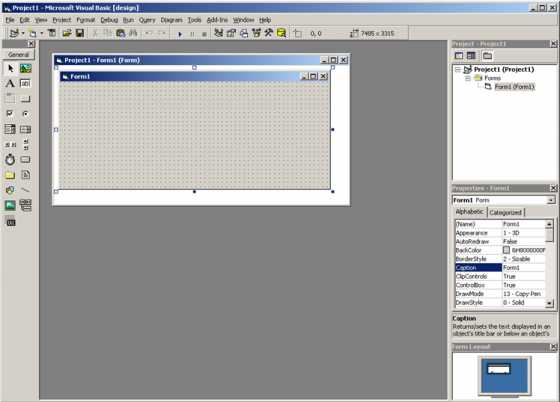
Для разработки на языке Visual Basic (VB) на операционной системе Windows рекомендуется скачать последнюю версию Microsoft Visual Studio. Это интегрированная среда разработки, которая включает все необходимые инструменты для работы с VB. Microsoft предлагает бесплатную версию Visual Studio – Visual Studio Community, подходящую как для личного использования, так и для небольших коммерческих проектов.
Для скачивания посетите официальную страницу Visual Studio по адресу: https://visualstudio.microsoft.com/ru/vs/community/. На этой странице доступна версия для Windows, которая включает поддержку всех современных технологий разработки, включая Visual Basic.
Если вам не нужна полная среда разработки, вы можете установить только Visual Basic Runtime, который включает минимальные компоненты для запуска приложений на VB. Эти файлы можно найти на официальном сайте Microsoft в разделе загрузок, однако для полноценной работы рекомендуется использовать Visual Studio.
Важно убедиться, что скачиваемая версия поддерживает вашу версию операционной системы Windows, так как некоторые старые версии Visual Basic могут не быть совместимы с новыми версиями Windows.
Как выбрать версию Visual Basic для установки
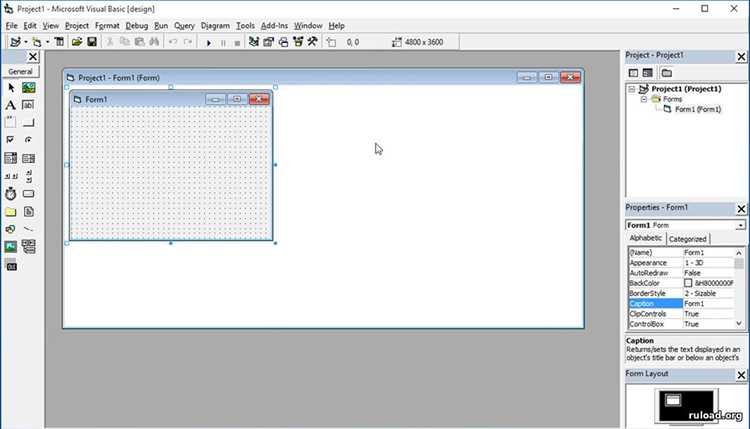
При выборе версии Visual Basic важно учитывать несколько факторов, таких как цель использования, совместимость с операционной системой и наличие необходимых инструментов. В зависимости от этих аспектов, могут быть подходящими различные версии среды разработки.
Для новичков и начинающих разработчиков оптимальным выбором будет Visual Basic в составе Microsoft Visual Studio Community. Эта версия бесплатна и предоставляет все необходимые инструменты для создания приложений на Visual Basic, включая редактор кода, отладчик, поддержку Git и интеграцию с базами данных. Она поддерживает Windows, а также может быть установлена на macOS с ограничениями.
Для более опытных разработчиков и тех, кто работает с крупными проектами, рекомендуется использовать Visual Studio Professional или Enterprise. Эти версии включают расширенные возможности для работы с корпоративными приложениями, интеграцию с облачными сервисами и дополнительные функции для работы с базами данных и большими проектами. Они требуют лицензии, но предлагают расширенные возможности для оптимизации разработки и тестирования.
Важно учитывать, что если вы хотите работать с более старыми проектами, возможно, будет необходима версия Visual Basic 6.0 или Visual Basic for Applications (VBA), которая используется для разработки макросов и приложений в таких программах, как Microsoft Excel и Word. Однако стоит помнить, что поддержка этих версий была завершена, и их использование ограничено.
При установке также стоит обратить внимание на версию .NET Framework, так как более новые версии Visual Basic требуют поддержки более новых версий .NET. Для большинства пользователей актуальной будет версия .NET Core или .NET 5/6, которая обладает лучшей производительностью и кросс-платформенной поддержкой.
Наконец, для создания мобильных приложений на платформе Xamarin или работы с веб-разработкой подойдет Visual Studio с расширениями для мобильной разработки и веб-технологий.
Подготовка компьютера к установке Visual Basic
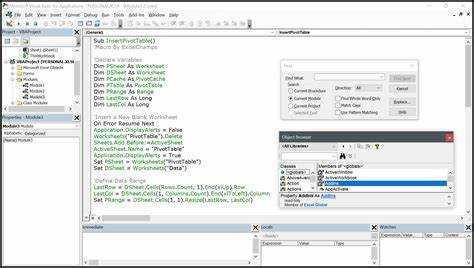
1. Операционная система: Для корректной работы Visual Basic необходима операционная система Windows 10 или более новая версия. Если вы используете более старую версию, рекомендуется обновить ОС, чтобы избежать возможных проблем совместимости.
2. Достаточно места на диске: Для установки Visual Studio, включая Visual Basic, потребуется минимум 10-15 ГБ свободного места на жестком диске. Если место ограничено, удалите ненужные файлы или переместите их на внешний носитель.
3. Установите обновления системы: Перед началом установки рекомендуется обновить все компоненты операционной системы, включая драйверы и безопасность. Это поможет избежать проблем с установкой и обеспечит стабильную работу Visual Studio.
4. Подключение к интернету: Для загрузки и активации Visual Studio потребуется стабильное подключение к интернету. Если ваше соединение нестабильно, процесс может занять больше времени, или возникнут ошибки при скачивании.
5. Проверьте антивирусное ПО: Некоторые антивирусные программы могут вмешиваться в установку. Если установочный процесс не начинается или прерывается, временно отключите антивирус или добавьте установочный файл в исключения.
6. Административные права: Для установки Visual Studio и всех его компонентов требуется доступ с правами администратора. Убедитесь, что у вас есть необходимые права или обратитесь к системному администратору для их получения.
Следуя этим рекомендациям, вы обеспечите успешную установку Visual Basic и сможете приступить к разработке приложений без дополнительных проблем.
Шаги для скачивания установочного файла Visual Basic
Для скачивания установочного файла Visual Basic необходимо выполнить несколько простых шагов. Следуйте инструкции ниже, чтобы правильно загрузить нужный файл.
1. Перейдите на официальный сайт Microsoft по следующему адресу: https://visualstudio.microsoft.com/downloads/.
2. На главной странице выберите версию Visual Studio, которая включает поддержку Visual Basic. Рекомендуется скачать бесплатную версию Visual Studio Community, которая подходит для большинства пользователей.
3. Нажмите кнопку «Скачать» рядом с версией Visual Studio Community. После этого начнется загрузка установочного файла (.exe).
4. После завершения загрузки запустите установочный файл. В процессе установки выберите компоненты, связанные с Visual Basic, если они не выбраны по умолчанию. Убедитесь, что установлены необходимые инструменты для работы с языком программирования.
5. Завершите установку, следуя инструкциям на экране. После этого у вас будет доступ к Visual Basic через интерфейс Visual Studio.
Как начать установку Visual Basic на ПК
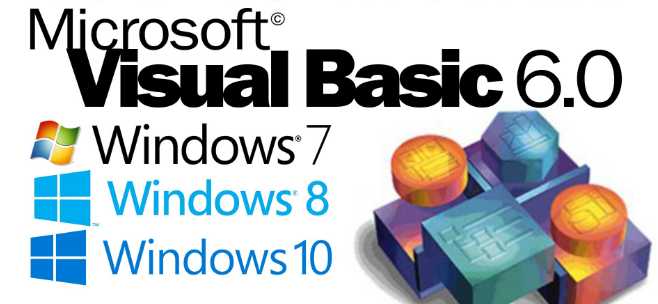
Шаг 1: Откройте страницу скачивания Visual Studio. Выберите версию, которая вам подходит. Для новичков рекомендуется использовать бесплатную версию Visual Studio Community.
Шаг 2: Скачайте установочный файл. После завершения скачивания откройте его. Установщик начнёт подготовку компонентов, необходимых для загрузки и установки среды разработки.
Шаг 3: В окне установщика выберите компоненты для установки. Для работы с Visual Basic в первую очередь выберите Рабочая нагрузка «Разработка для рабочего стола на C++» или «Разработка для Windows», так как они содержат необходимые инструменты для Visual Basic.
Шаг 4: Нажмите на кнопку Установить. Этот процесс может занять некоторое время в зависимости от скорости интернета и производительности вашего ПК.
Шаг 5: После завершения установки откройте Visual Studio и создайте новый проект. Выберите шаблон «Windows Forms App (.NET)» или «Console App (.NET)» для начала работы с Visual Basic. Убедитесь, что выбран язык программирования Visual Basic.
Теперь вы готовы начать работу с Visual Basic. Установленная среда разработки предоставит вам все необходимые инструменты для написания и отладки программ.
Настройка параметров установки Visual Basic

При установке Visual Basic важно правильно настроить параметры, чтобы обеспечить оптимальную работу среды разработки. Во время процесса установки вам предложат выбрать компоненты и дополнительные опции, которые могут повлиять на функциональность и производительность программы.
Выбор компонентов: Один из ключевых этапов установки – выбор компонентов, которые будут установлены. Среди них можно выделить основные компоненты, такие как .NET Framework, различные SDK, а также дополнительные инструменты для разработки. Рекомендуется устанавливать .NET Framework последней версии, чтобы избежать несовместимости с современными библиотеками.
Управление ресурсами: Установите нужные компоненты в зависимости от доступных системных ресурсов. Если у вас ограниченные ресурсы, рекомендуется отказаться от установки некоторых дополнительных опций, таких как эмуляторы устройств и инструменты для мобильной разработки, которые могут требовать много памяти и процессорных мощностей.
Параметры обновлений: В процессе установки Visual Basic вы можете настроить автоматическую установку обновлений. Выберите опцию регулярных обновлений, чтобы гарантировать, что ваша среда разработки будет получать последние исправления и улучшения. Включение этой опции важно для безопасности и производительности.
Путь установки: Укажите путь для установки. Стандартный путь установки может быть подходящим, но если на вашем компьютере несколько дисков, возможно, стоит выбрать более вместительное место. Убедитесь, что на выбранном диске достаточно свободного места для всех установленных компонентов.
Режим установки: Вы можете выбрать между стандартной и кастомной установкой. Стандартный режим подразумевает автоматическое добавление всех рекомендованных компонентов. Кастомный режим позволяет точно настроить, какие компоненты и функции будут установлены, что может быть полезно, если вы хотите минимизировать объем устанавливаемого программного обеспечения.
При настройке параметров установки учтите потребности вашего проекта и систему, на которой будет работать Visual Basic. Правильная настройка установочного процесса позволит вам избежать проблем в будущем и повысит производительность разработки.
Как проверить успешность установки Visual Basic
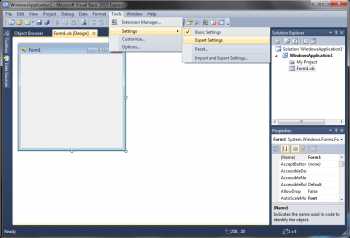
После установки Visual Basic важно убедиться, что процесс прошел успешно. Для этого выполните несколько простых шагов:
- Запуск IDE: Откройте Visual Studio или другую среду разработки, в которой установлен Visual Basic. Если программа открывается без ошибок и предлагает создать новый проект, установка прошла успешно.
- Создание тестового проекта: Создайте новый проект Visual Basic в IDE. Выберите шаблон для Windows Forms или консольного приложения. Если проект создается без сбоев, значит, все установлено правильно.
Console.WriteLine("Привет, мир!")
vbscript. Если откроется интерактивный режим, это подтверждает успешную установку.Если при выполнении любого из этих шагов возникли проблемы, повторно проверьте настройки среды разработки и убедитесь, что все компоненты установлены корректно.
Что делать, если установка Visual Basic не удалась
Если установка Visual Basic не прошла успешно, возможны несколько причин. Вот шаги, которые помогут устранить проблему:
- Проверьте системные требования. Убедитесь, что ваша операционная система совместима с версией Visual Basic. Для старых версий может потребоваться Windows 7 или более ранняя, а для новых – Windows 10 или 11.
- Запустите установку от имени администратора. Иногда проблемы возникают из-за недостаточных прав на установку. Для этого правой кнопкой мыши щелкните по установочному файлу и выберите «Запуск от имени администратора».
- Обновите Windows. Несоответствия между установленными обновлениями Windows и версией Visual Basic могут вызвать ошибки. Убедитесь, что на вашем ПК установлены все последние обновления.
- Проверьте наличие антивирусного ПО. Некоторые антивирусные программы могут блокировать установку. Временно отключите антивирус и попробуйте установить программу снова.
- Используйте официальные источники. Убедитесь, что установочный файл был загружен с официального сайта Microsoft. Не используйте сторонние ресурсы, так как это может привести к установке поддельных или несовместимых версий.
- Проверьте журнал ошибок. При ошибке установки обычно создается файл журнала, в котором указаны конкретные причины сбоя. Эти данные помогут вам точнее понять, в чем проблема. Внимательно изучите файл журнала, который может быть расположен в папке %TEMP%.
- Убедитесь в наличии нужных компонентов. Visual Basic может требовать наличие других программ, таких как .NET Framework или Visual C++ Redistributable. Проверьте, установлены ли эти компоненты на вашем компьютере.
- Проверьте свободное место на диске. Недостаток свободного места на диске может стать причиной сбоя установки. Убедитесь, что на диске есть достаточный объем для установки программы.
Следуя этим рекомендациям, вы сможете устранить большинство проблем с установкой Visual Basic. Если проблема сохраняется, обратитесь за помощью на официальные форумы поддержки Microsoft или к специалистам.
Вопрос-ответ:
Как скачать Visual Basic на компьютер?
Чтобы скачать Visual Basic, нужно загрузить и установить Visual Studio, поскольку Visual Basic является частью этого пакета. Перейдите на официальный сайт Microsoft, в раздел загрузки Visual Studio. Там можно выбрать нужную версию, например, бесплатную версию Visual Studio Community, которая включает поддержку Visual Basic. После скачивания установите программу, следуя инструкциям на экране. В процессе установки выберите компоненты, связанные с разработкой на Visual Basic.
Какие системные требования для установки Visual Basic на Windows?
Для установки Visual Basic через Visual Studio на компьютер с операционной системой Windows необходимо наличие следующих минимальных требований: операционная система Windows 10 или 11 (или более ранние версии в зависимости от выбранной версии Visual Studio), процессор с тактовой частотой от 1,8 ГГц или выше, 4 ГБ оперативной памяти (рекомендуется 8 ГБ), а также минимум 20 ГБ свободного места на жестком диске. Рекомендуется подключение к интернету для скачивания дополнительных компонентов и обновлений в процессе установки.
Нужно ли подключение к интернету для работы Visual Basic после установки?
После того как вы установите Visual Studio с поддержкой Visual Basic, программа будет работать без постоянного подключения к интернету. Однако интернет потребуется для скачивания дополнительных компонентов, обновлений и загрузки библиотек. Также, если вы планируете использовать облачные сервисы, такие как Azure, или работать с удалёнными базами данных, подключение к интернету станет необходимым.
Что делать, если при установке Visual Basic возникают ошибки?
Если при установке Visual Basic через Visual Studio возникают ошибки, попробуйте несколько шагов для их устранения. Во-первых, убедитесь, что ваша операционная система и все драйверы обновлены до последних версий. Если ошибка сохраняется, попробуйте временно отключить антивирус и брандмауэр, которые могут блокировать установку. Также стоит проверить целостность файлов установщика и повторно скачать Visual Studio с официального сайта. В случае продолжительных проблем можно обратиться к сообществу разработчиков или на официальный форум Microsoft, где можно получить помощь по специфическим ошибкам.






